編輯我的安全和封鎖寄件人清單
在安全或封鎖的寄件人清單中新增特定的電子郵件地址,網域或IP位址,藉此控制將哪封電子郵件寄送至隔離區。來自安全寄件人的電子郵件將不會被隔離,遭到封鎖寄件人的電子郵件會被隔離。
- 登入您的GoDaddy進階電子郵件安全性頁面(使用您的GoDaddy使用者名稱和密碼)。
- 點選「登入進階電子郵件安全性」 。系統會開啟登入頁面。
- 輸入您的email地址,選取「登入」 ,然後點選「用Microsoft登入」 。
- 按照畫面上的說明登入Microsoft 365 email地址和密碼。進階電子郵件安全性入口網站將會開啟。
- 點選最左側的「電子郵件」,然後點選「發件人清單」 。 (如果您是使用者,請選擇[允許/封鎖寄件人清單]。)
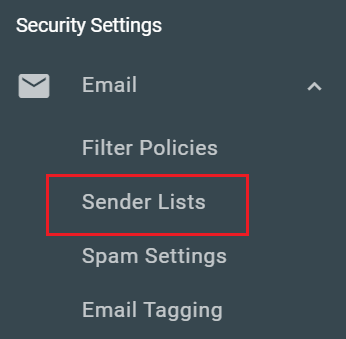
- 在「封鎖寄件人」清單或「安全寄件人」清單中新增email地址,網域或IP位址。請用半形逗號或半形分號隔開每個寄件人,或在新行中輸入。
- 點選「儲存」。
編輯所有使用者的安全和封鎖清單
如果您是管理員,可以檢視並編輯機構內所有使用者的安全和封鎖清單。
- 點選最左側的「用戶管理」,然後點選「用戶」 。

- 選取您要檢視的使用者名稱/電子郵件地址。
- 選擇「寄件人清單」 。

您可以重複這些步驟,檢視並編輯每位使用者的清單。
更多資訊
- 使用進階電子郵件安全性存取並釋放隔離的電子郵件
- 充分利用進階電子郵件安全功能
- 如果這些步驟不符合您的進階電子郵件安全性儀表板,您可能在INKY。請參考我們的PDF文件,以取得由INKY提供的進階電子郵件安全功能的相關協助。